Yhdistetyn osion luonti
Tässä aiheessa kerrotaan, kuinka Essbasen ja Autonomous Data Warehouse Serverless -palvelun välille luodaan yhdistetty osion .
Tässä aiheessa oletetaan, että olet suorittanut vaatimukset ja tutustunut edeltävissä aiheissa esitettyihin tietoihin.
Seuraavat ohjeet koskevat Essbase-verkkokäyttöliittymää. Kirjaudu sisään palvelun pääkäyttäjä tai sovelluksen järjestelmänvalvojana.
Jos haluat luoda yhdistetyn osion Cube Designeria käyttäen, katso kohta Yhdistetyn osion luonti Cube Designerissa.
-
Napsauta Sovellukset-sivulla sen sovelluksen nimeä, jota haluat käyttää yhdistetyn osion luonnissa.
-
Valitse Mukautus-sivulla Asetukset ja laajenna Käynnistys.
Varmista, että Salli käyttäjien käynnistää sovellus on otettu käyttöön.

-
Valitse Yleiset, napsauta tietokannan nimeä ja valitse Osiot.
-
Valitse Luo >Yhdistetty.
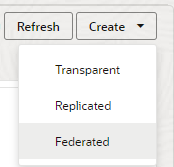
-
Anna Yhteyden nimeksi palvelun pääkäyttäjän tai sovelluksen omistajan aikaisemmin luoma yhteys Autonomous Data Warehouseen kohdassa Yhteyden luominen yhdistetyille osioille esitetyn mukaisesti.
-
Varmista, että Rakenteen nimi vastaa tietokannan rakenteen nimeä (käyttäjätunnus, jonka annoit yhteyttä luotaessa).
-
Anna Faktataulun nimeksi sen faktataulun nimi, johon on Autonomous Data Warehousessa tallennettu numeeriset arvot ja avaimet.
Jos Essbase tunnistaa dimensioiden nimet faktataulusta, Dimensiosarakkeet-kentän arvot voidaan täyttää automaattisestiEssbase-dimensioiden nimillä. MyösPivot-jäsenen sarakkeet -kenttä voidaan täyttää automaattisesti oletetun pivot-dimension jäsenillä.
-
Anna pivot-dimensioksi sen pivot-dimension nimi, jota käytät Essbase-rungosta Pivot-dimension tunnistaminen-käsittelyn aikana.
Jos faktataulun sarakenimet ovat samat kuin rungon dimensioiden ja pivot-jäsenten nimet, vastaavuusmääritys täytetään automaattisesti Essbase-jäsenet faktataulun sarakkeiden vastaavuusmääritykseen -kohdan Pivot -jäsen-välilehdessä. Jos dimensiota tai jäseniä ei voi automaattisesti liittää faktataulun sarakkeeseen, ne on liitettävä manuaalisesti.
Valitse Päivitä-painike, jos on tarpeen liittää pivot-dimensio faktataulun sarakkeisiin manuaalisesti.

Jos pivot-dimension jäsenessä (tai ei-mittari-dimension nimessä) on erikoismerkki, kuten
&, Oracle suosittelee sen nimeämistä uudelleen.Essbase liittää nämä jäsenet automaattisesti välilyönneillä vastaaviin faktataulun sarakenimiin ja korvaa välilyönnin alaviivalla. Essbase suorittaa automaattisesti esimerkiksi seuraavan määrityksen:
Pivot-dimension jäsenen nimi Faktataulun sarakenimi "Alkuperäinen varasto" INITIAL_INVENTORY -
Napsauttamalla dimensiosaraketta voit määrittää muille kuin pivot-dimensioille vastaavuuden faktataulun sarakkeissa. Liitos voi olla automaattinen, jos faktataulujen nimet vastaavat dimensioiden nimiä rungossa. Voit tarvittaessa määrittää niille vastaavuuden manuaalisesti.

-
Valitse Tarkista.
-
Jos tarkistus onnistui, valitse Tallenna ja sulje ja vahvista, että sovelluksen voi käynnistää uudelleen.
Yhdistetyn osion sisältävän kuution tallentaminen tai vahvistaminen saattaa kestää jonkin aikaa. Tarkista työn tila.
Yhdistetty osio luodaan. Tässä prosessissa luodaan myös Autonomous Data Warehousessa dimension apuohjelman taulut (ja muu sisältö), jotka on linkitetty (avainten avulla) faktatauluun.

-
Avaa Essbase-verkkokäyttöliittymässä sovelluksen tutkintaikkuna: etsi sovelluksen nimi Sovellukset-sivulla, napsauta Toiminnot-valikkoa ja valitse Tutki.
-
Valitse Asetus-välilehdessä Käynnistys.
Varmista, että Salli käyttäjien käynnistää sovellus on otettu käyttöön.
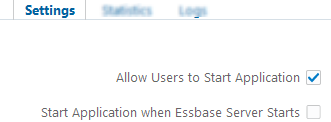
-
Avaa kuution tutkintaikkuna Essbase-verkkokäyttöliittymässä: laajenna kohdesovellus Sovellukset-sivulla. Napsauta kohdekuution rivillä Toimet-valikkoa ja valitse Tutki.
-
Valitse Osiot-välilehti.
-
Valitse Luo >Yhdistetty.
-
Anna Yhteyden nimeksi palvelun pääkäyttäjän tai sovelluksen omistajan aikaisemmin luoma yhteys Autonomous Data Warehouseen kohdassa Yhteyden luominen yhdistetyille osioille esitetyn mukaisesti.
-
Varmista, että Rakenteen nimi vastaa tietokannan rakenteen nimeä (käyttäjätunnus, jonka annoit yhteyttä luotaessa).
-
Anna Faktataulun nimeksi sen faktataulun nimi, johon on Autonomous Data Warehousessa tallennettu numeeriset arvot ja avaimet.
-
Anna pivot-dimensioksi sen pivot-dimension nimi, jota käytät Essbase-rungosta Pivot-dimension tunnistaminen-käsittelyn aikana.
Jos faktataulun sarakenimet ovat samat kuin rungon dimensioiden ja pivot-jäsenten nimet, määritys täytetään automaattisesti Essbasessa sarakemääritykseen. Jos dimensiota tai jäseniä ei voi automaattisesti liittää faktataulun sarakkeeseen, ne on liitettävä manuaalisesti.
Valitse Päivitä-painike, jos on tarpeen liittää pivot-dimensio faktataulun sarakkeisiin manuaalisesti.
Jos pivot-dimension jäsenessä (tai ei-mittari-dimension nimessä) on erikoismerkki, kuten
&, Oracle suosittelee sen nimeämistä uudelleen.Essbase liittää nämä jäsenet automaattisesti välilyönneillä vastaaviin faktataulun sarakenimiin ja korvaa välilyönnin alaviivalla. Essbase suorittaa automaattisesti esimerkiksi seuraavan määrityksen:
Pivot-dimension jäsenen nimi Faktataulun sarakenimi "Alkuperäinen varasto" INITIAL_INVENTORY -
Napsauttamalla dimensiosaraketta voit määrittää muille kuin pivot-dimensioille vastaavuuden faktataulun sarakkeissa. Liitos voi olla automaattinen, jos faktataulujen nimet vastaavat dimensioiden nimiä rungossa. Voit tarvittaessa määrittää niille vastaavuuden manuaalisesti.
-
Valitse Tarkista.
-
Jos tarkistus onnistui, valitse Tallenna ja sulje ja vahvista, että sovelluksen voi käynnistää uudelleen.
Yhdistetyn osion sisältävän kuution tallentaminen tai vahvistaminen saattaa kestää jonkin aikaa. Tarkista työn tila.
Yhdistetty osio luodaan. Tässä prosessissa luodaan myös Autonomous Data Warehousessa dimension apuohjelman taulut (ja muu sisältö), jotka on linkitetty (avainten avulla) faktatauluun.
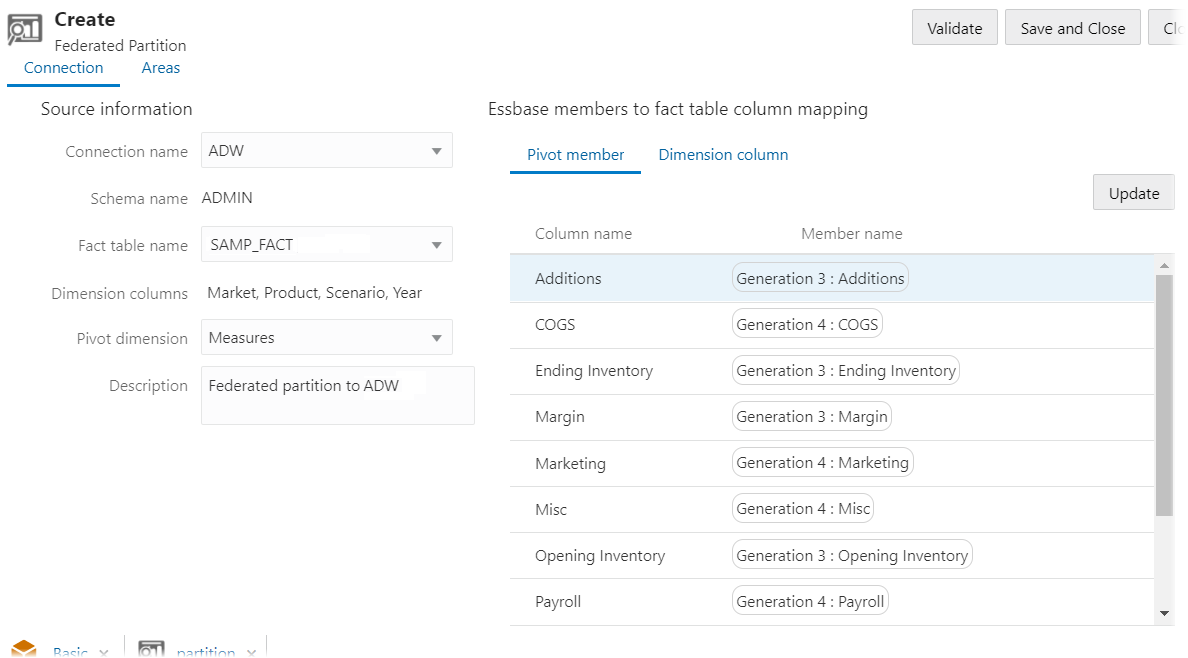

Huomautus::
Kun olet lopettanut yhdistetyn osion luonnin, yhden tai useamman henkilön pitäisi konfiguroida DBMS_CLOUD-tunnistetiedot sallimaan tietojen latauksen lisäyhteys Essbasesta Autonomous Data Warehouseen. Katso lisätietoja kohdasta Yhdistetyn osion tietojen lataus.